Подробная инструкция по отображению скрытых файлов в Windows 10
Узнайте, как легко отобразить скрытые файлы в папке на компьютере с операционной системой Windows 10.

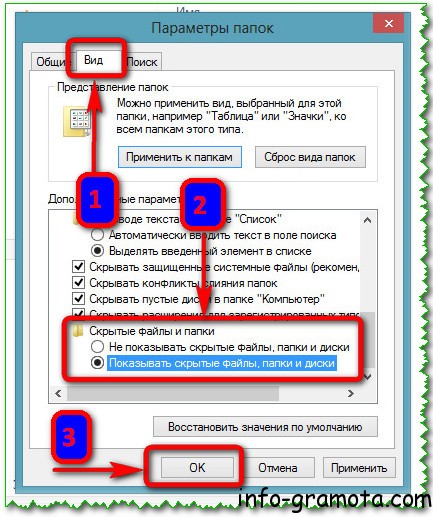
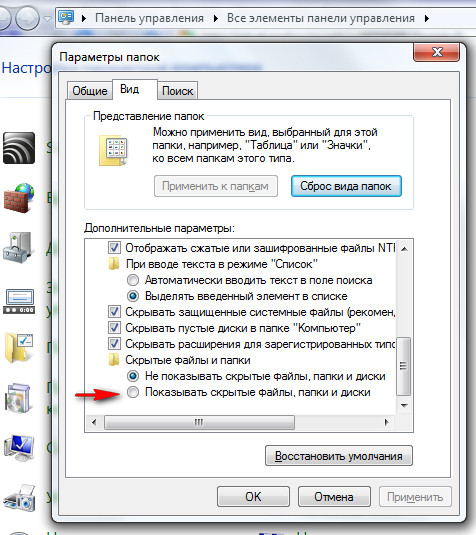
Откройте проводник и выберите Вид в меню сверху.
Как включить показ скрытых папок и файлов в Windows 10. Посмотреть скрытые папки
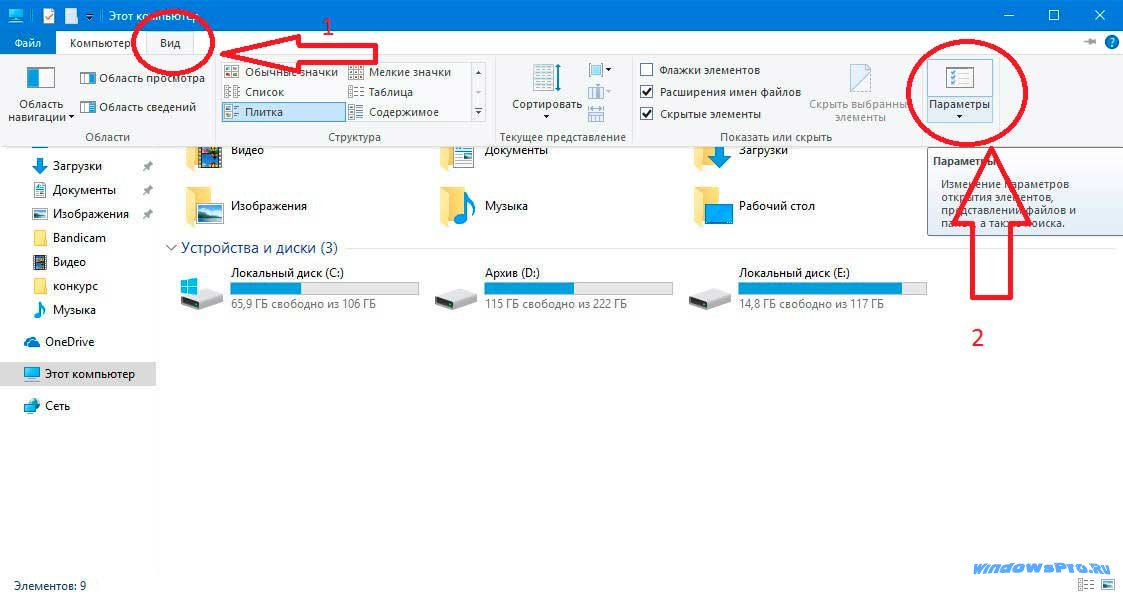

Перейдите в раздел Параметры и выберите Изменить папочку и поиск.
Как включить отображение скрытых папок и файлов в Windows 10 и 11?
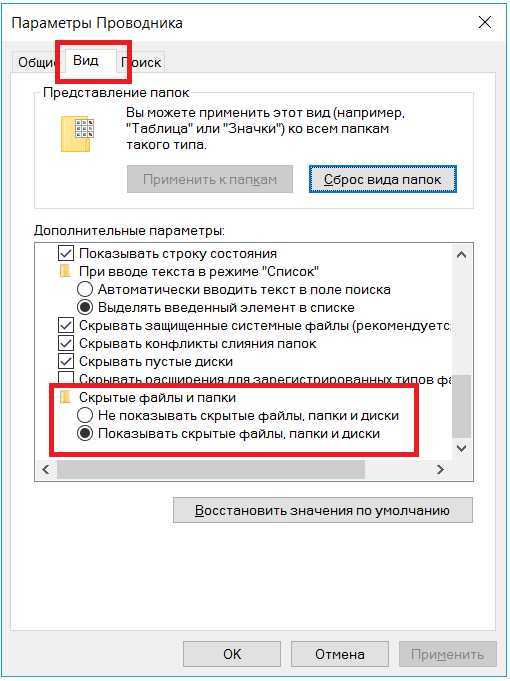
Перейдите на вкладку Вид и поставьте галочку напротив Показывать скрытые файлы, папки и диски.
Скрытые папки в Windows 10 Где найти папку ProgramData C:/ProgramData/
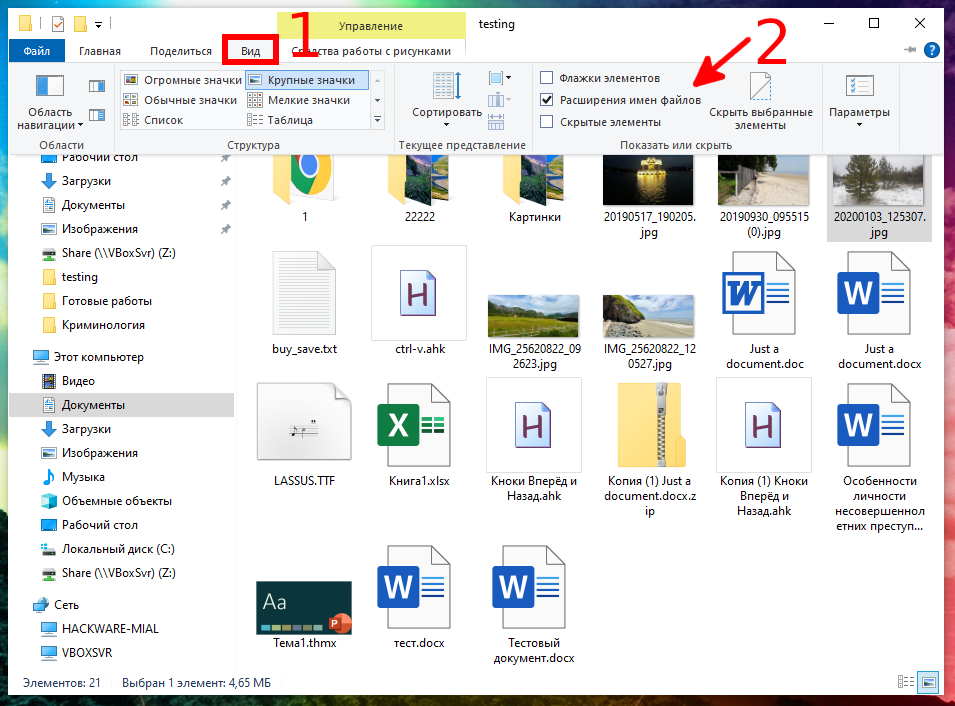
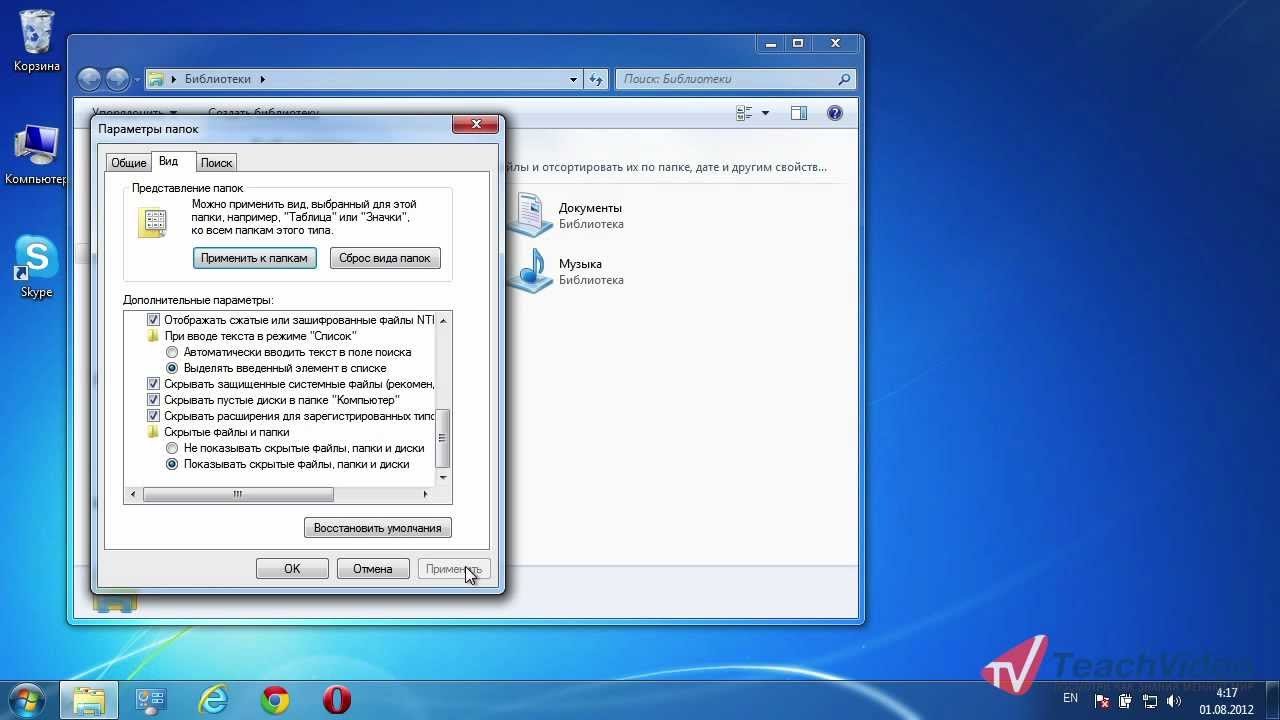
Нажмите Применить и ОК, чтобы сохранить изменения.
💥Как отобразить скрытые файлы в Windows 10💥

Теперь скрытые файлы будут отображаться в папке на вашем компьютере с Windows 10.
Как открыть скрытые папки в Windows 10

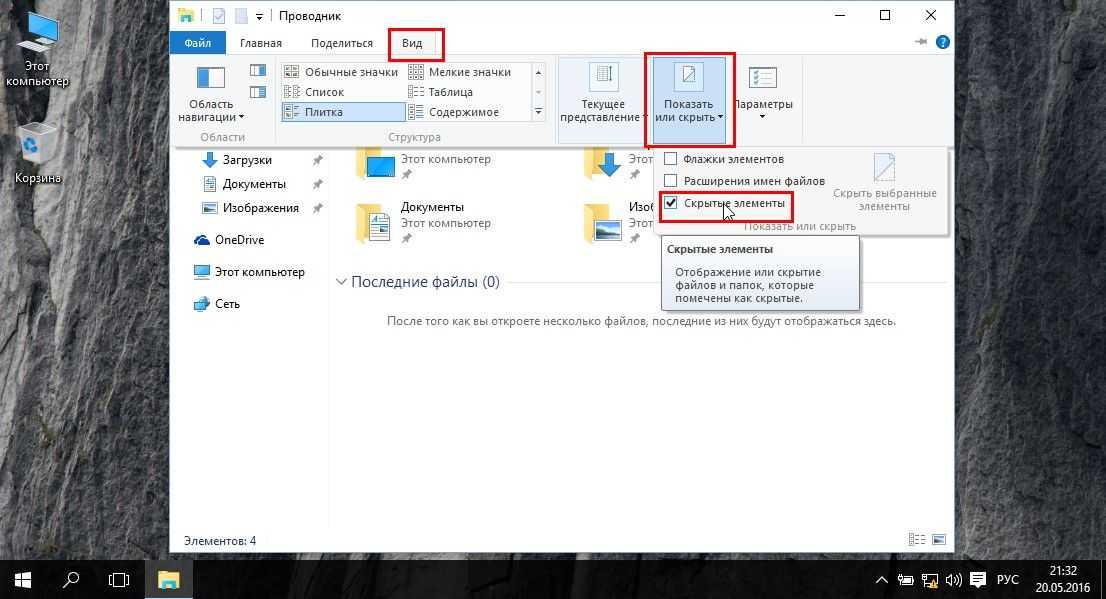
Не забудьте вернуть настройки обратно, если больше не нужно отображать скрытые файлы.
Скрытая папка シ Исправляем ошибку с проводником♛

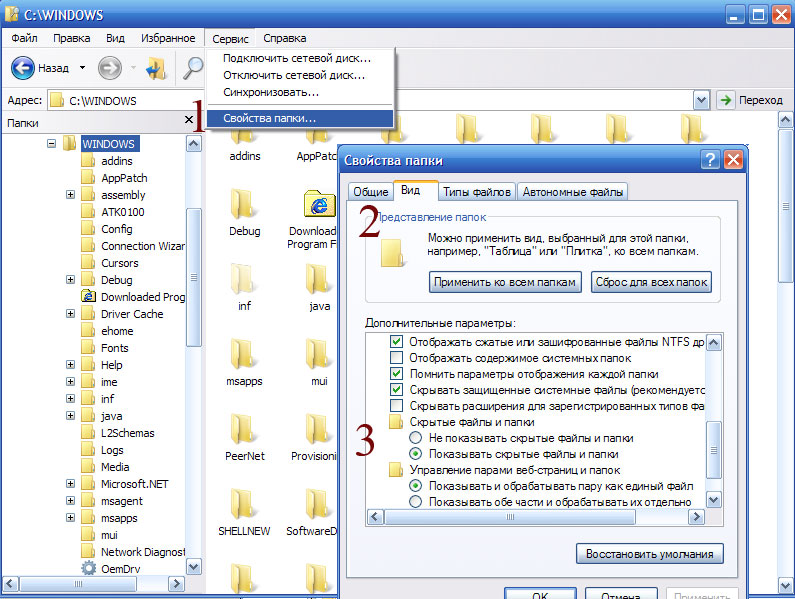
Проверьте скрытые файлы в папке, чтобы убедиться, что все нужные данные видны.
15 горячих клавиш, о которых вы не догадываетесь
Используйте эту функцию, чтобы легко находить скрытые файлы на вашем компьютере.
Скрытые папки в Windows 10
Как отобразить скрытые файлы и папки Windows 10
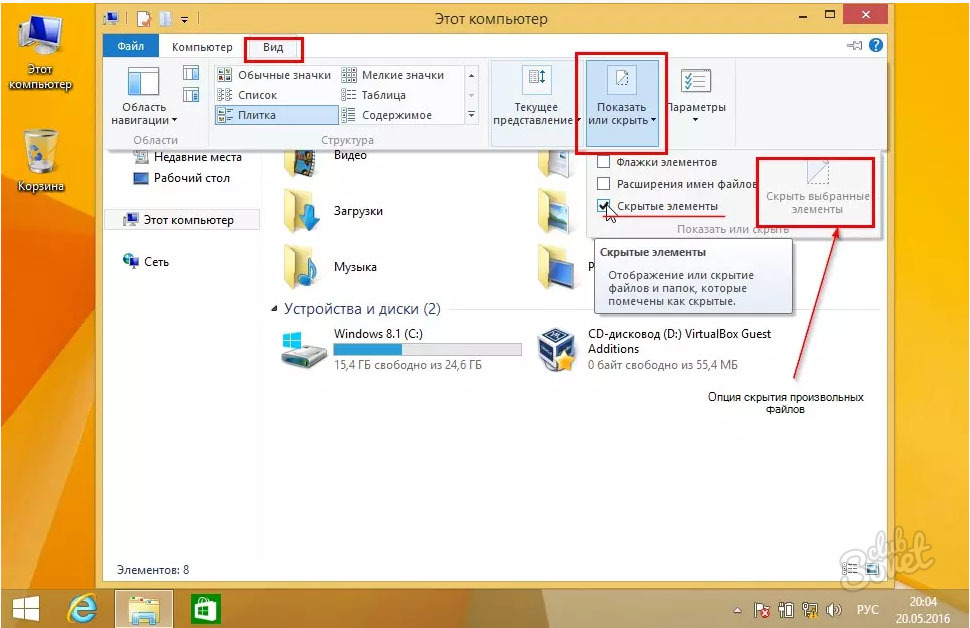
Не забывайте периодически проверять скрытые файлы, чтобы не упустить важную информацию.
Как скрыть папку файлы документы

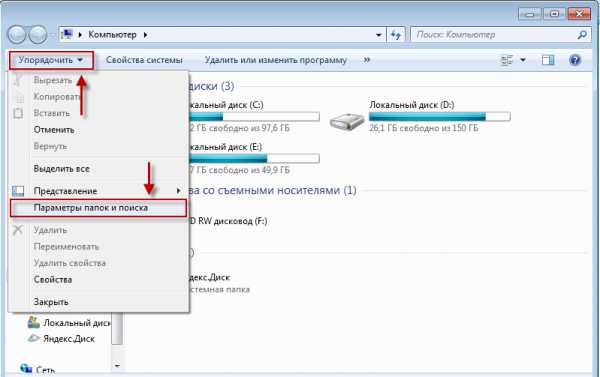
Следите за актуальными инструкциями по отображению скрытых файлов на Windows 10 для лучшего понимания процесса.